

小伙伴们,小编这儿有一篇关于电脑连接共享打印机的使用步骤教程,有需要的小伙伴可以往下看看,小编在文章下面详细的给你们演示了电脑连接共享打印机的操作步骤。
打印机在生活中的作用有很多,例如帮打印东西,我们只需要在电脑上对想打印的文件进行设置,就能在打印机上打印出我们想要的文件了。所以接下来小编就来说说电脑是如何连接共享打印机的。
首先,在连接共享打印机之前的准备工作是让自己的计算机和共享打印机连接的计算机在同一个工作组,打开磁盘列表点击系统属性。

共享打印机图解详情-1
然后,在系统属性里面可以看到工作组,如果不一致点击更改设置,设置为一个工作组。
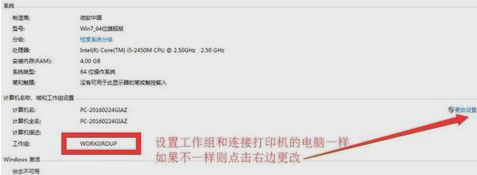
连接打印机图解详情-2
接着,下面就正式来连接共享打印机,先在开始菜单中点击“设备和打印机”。
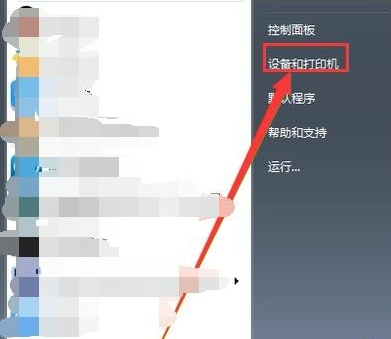
共享打印机图解详情-3
下一步,在设备和打印机的页面点击添加打印机。
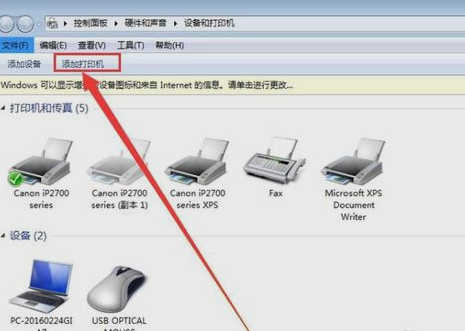
打印机图解详情-4
再选择添加方式为无线添加。
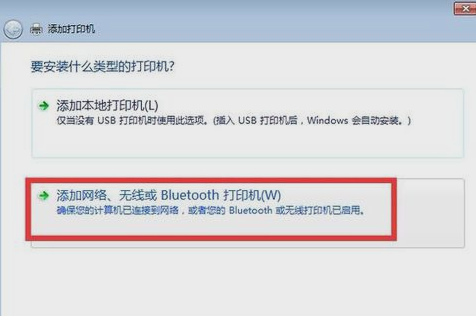
连接共享打印机图解详情-5
然后在设备列表里面找到共享连接的计算机,然后点击下一步。

打印机图解详情-6
再者,进入设置打印机的名称界面,点击下一步。
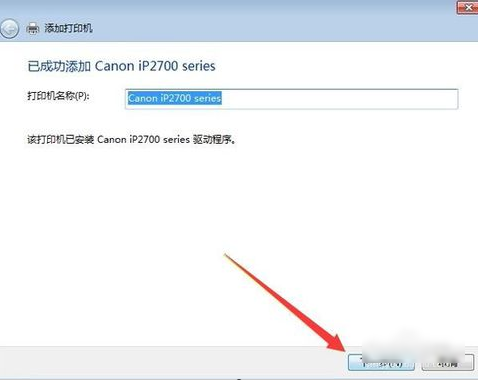
连接打印机图解详情-7
最后,进入打印机测试页打印,即完成添加。
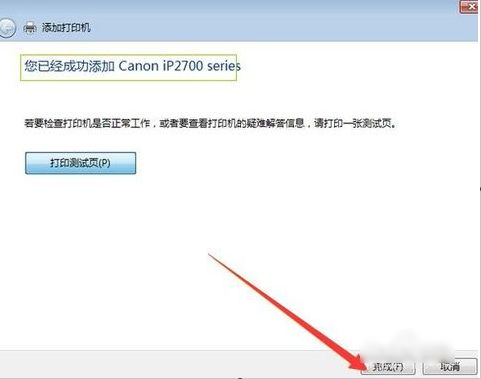
连接打印机图解详情-8
那这样就连接好啦~~

小伙伴们,小编这儿有一篇关于电脑连接共享打印机的使用步骤教程,有需要的小伙伴可以往下看看,小编在文章下面详细的给你们演示了电脑连接共享打印机的操作步骤。
打印机在生活中的作用有很多,例如帮打印东西,我们只需要在电脑上对想打印的文件进行设置,就能在打印机上打印出我们想要的文件了。所以接下来小编就来说说电脑是如何连接共享打印机的。
首先,在连接共享打印机之前的准备工作是让自己的计算机和共享打印机连接的计算机在同一个工作组,打开磁盘列表点击系统属性。

共享打印机图解详情-1
然后,在系统属性里面可以看到工作组,如果不一致点击更改设置,设置为一个工作组。
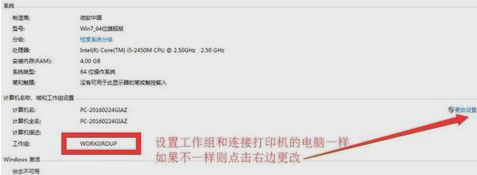
连接打印机图解详情-2
接着,下面就正式来连接共享打印机,先在开始菜单中点击“设备和打印机”。
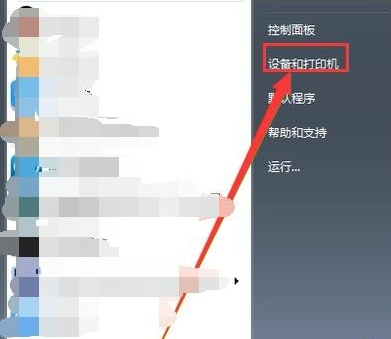
共享打印机图解详情-3
下一步,在设备和打印机的页面点击添加打印机。
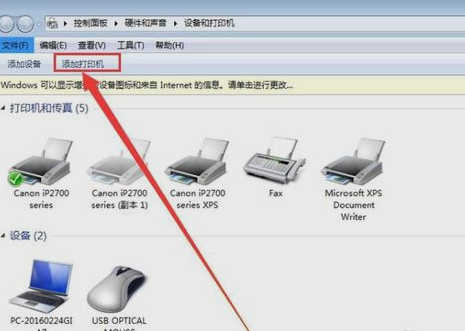
打印机图解详情-4
再选择添加方式为无线添加。
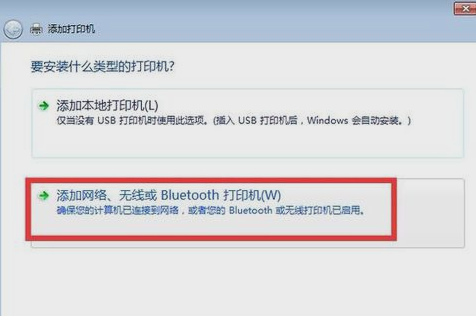
连接共享打印机图解详情-5
然后在设备列表里面找到共享连接的计算机,然后点击下一步。

打印机图解详情-6
再者,进入设置打印机的名称界面,点击下一步。
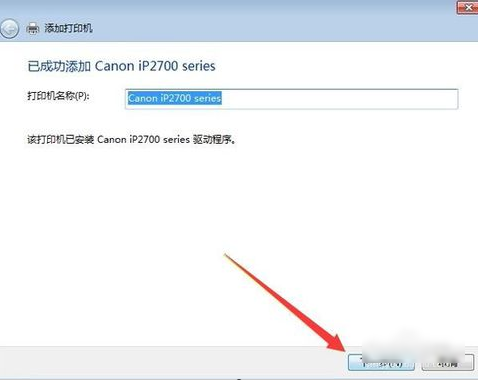
连接打印机图解详情-7
最后,进入打印机测试页打印,即完成添加。
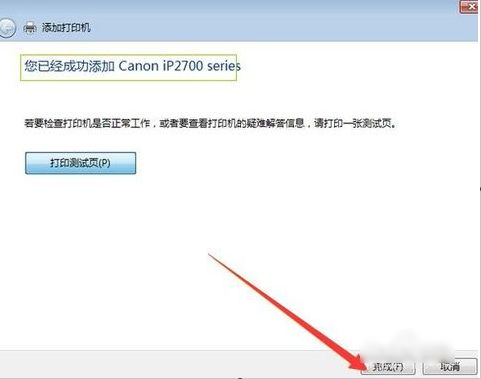
连接打印机图解详情-8
那这样就连接好啦~~
















